Topp 12 diagnostiska verktyg för Windows 10/11
Microsofts operativsystem Windows 10 har ett mycket dåligt rykte när det gäller användarupplevelse. Operativsystemet är inte felfritt, och Windows-användare stöter ofta på systemproblem som blåskärm, ett långsamt gränssnitt, systemkrascher och mer.
Alla problem du stöter på med operativsystemet Windows 10 kan lösas. Vi har redan delat några handledningar om hur man väljer olika typer av Windows-fel. Men för att göra det enklare måste vi förlita oss på datordiagnostikverktyg eller datordiagnostikverktyg. hårdvara.
Diagnostiska verktyg för hårdvara för Windows kan hjälpa dig att testa din maskin för program- eller maskinvarufel. Här är några av de bästa verktygen att använda.
1. Minnesdiagnostikverktyg
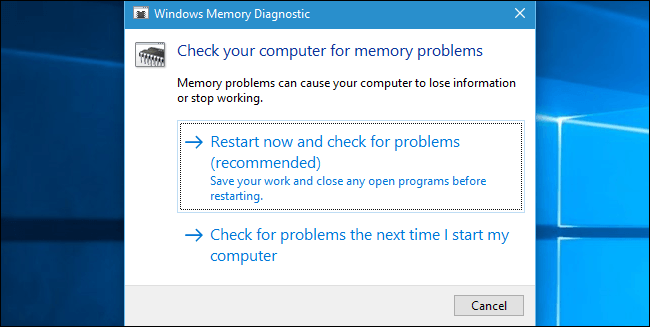
Memory Diagnostic Tool, eller mdsched.exe, är ett inbyggt diagnostikverktyg för din Windows 10-dator som främst används för att kontrollera RAM-problem. Det inbyggda verktyget fungerar effektivt och innehåller en bugg som förhindrar att RAM-minnet presterar optimalt.
Inte bara det, utan även diagnostikverktyget minne Den visar även testresultaten efter att skanningen är klar. Användare måste trycka på nyckel Windows + R-knappen för att öppna dialogrutan Kör. I KÖR-dialogrutan, ange mdsched.exe.
2. Windows resursövervakare
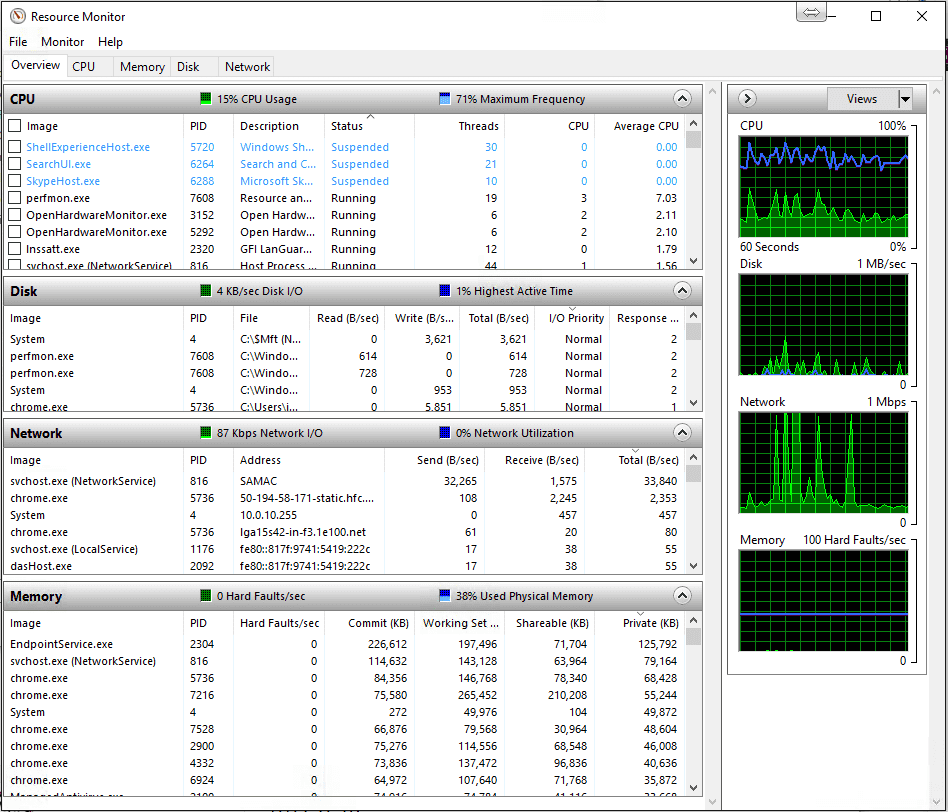
Det är ett integrerat diagnostikverktyg för datorer med Windows 10Det är en avancerad version av standardaktivitetshanteraren som används för att avsluta applikationer och körande processer.
Liksom Aktivitetshanteraren, Övervaka Resursövervakaren spårar även olika aspekter av nätverk, minne, diskanvändning, CPU etc. Den visar också de applikationer som påverkar systemresurser.
3. JScreenFix
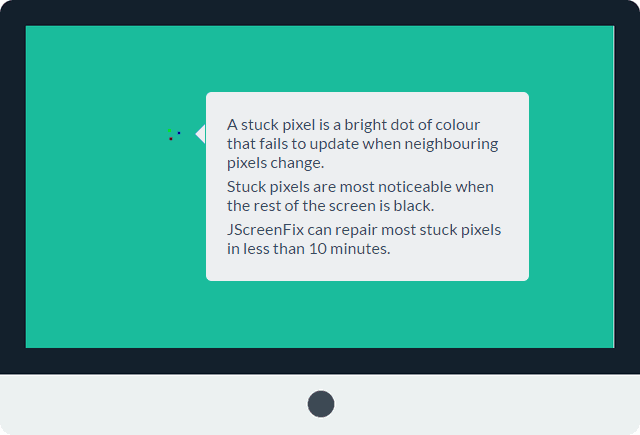
Detta tredjepartsverktyg för datordiagnostik kan hjälpa dig reparera fastnade pixlar på skärmenOm du nyligen har upptäckt en ledningspunkt på din skärm som inte orsakas av spänning eller damm, är det förmodligen bara några fastnade pixlar.
Dessa fastnade pixlar blir irriterande och märks lätt när skärm blir svart eller mörknar. JScreenFix tvättar det drabbade området med massor av olika färger varje minut.
4. CrystalDiskInfo
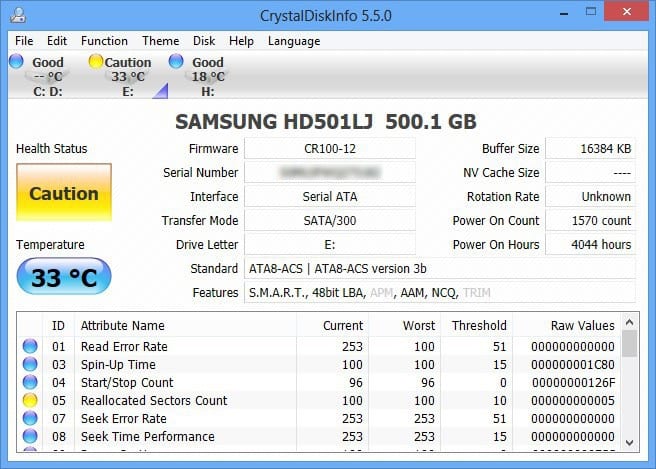
Om du letar efter en gratis datordiagnostikverktyg För att utföra en fullständig analys av dina hårddiskars hälsa kan CrystalDiskInfo vara det bästa alternativet. CrystalDiskInfo informerar dig om den aktuella statusen för dina USB-enheter, hårddisk och SSD.
Diagnostikverktyget skannar effektivt den allmänna hälsostatusen och ger en rapport detaljeradEnheten kan visa dig centrifugeringstid, temperatur, drifttid, felfrekvenser etc.
5. Intel®-processordiagnostikverktyg
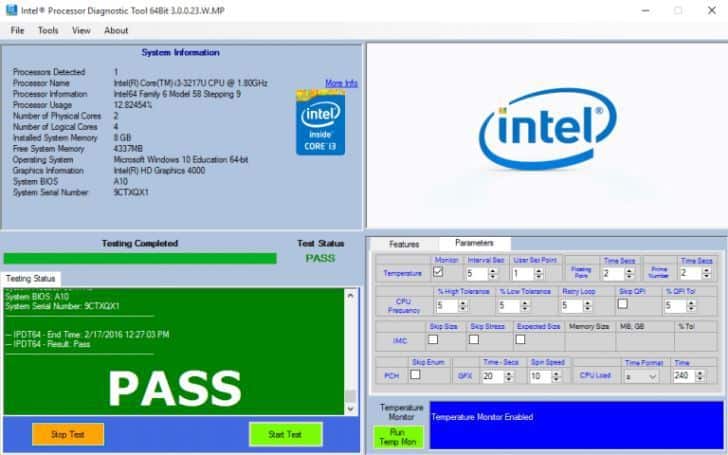
Om din dator drivs av en Intel-processor kan du prova det här verktyget: Intel® Processor Diagnostic ToolDiagnostikverktyget för processor för Windows låter användare felsöka olika problem som orsakas av en felaktig processor. Kör några tester på processorn och visar sedan resultaten.
När testet är klart och rapporten har genererats bör användarna kontrollera resultaten av det misslyckade testet. Verktyget informerar dig om föråldrade drivrutiner, systemproblem, processor, etc.
6. Speccy av Piriform

Det är ett annat av de bästa diagnostik- och reparationsverktygen för datorer som du kan överväga. Vanligtvis visar enheten information om allt, inklusive hårdvara, kringutrustning, diskinformation, grafik, programvara, nätverk etc.
Speccy av Piriform Den tillhandahåller mycket detaljerade konfigurationsdata, vilket gör felsökning och underhåll mycket mer lättillgängligt.
7. CPU-Z

CPU-Z Det är ett annat av de bästa datordiagnostikverktygen på listan och kan användas med operativsystemet Windows 10.
Det bästa med CPU-Z är att miniverktyget skannar systemet och låter användare se systeminställningarna. hårdvara internt. Detta är inte ett diagnostiskt verktyg, men det är bra att veta när du glömmer komponenter installerad.
8. WiFi-analysator
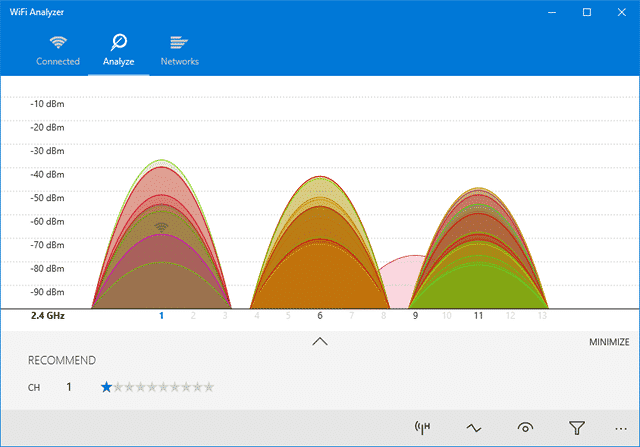
WiFi Analyzer är ett av de bästa gratis WiFi-hanteringsverktygen för din dator med Windows 10. Analysera dina inställningar röd WiFi och ger värdefulla detaljer.
WiFi-analysator Du kan se om din trådlösa kanal stör andra Wi-Fi-nätverk i närheten. Inte bara det, Wi-Fi Analyzer erbjuder också flera andra funktioner som kan öka din Wi-Fi-hastighet.
9. AdwCleaner

Om du letar efter ett verktyg för att hitta och ta bort skadlig kod och dolda annonsprogram, bör du prova AdwCleaner. Det är ett verktyg bärbar som skannar och tar bort dold skadlig kod och annonsprogram från ditt system.
Efter skanning, Adwcleaner kommer att presentera resultaten för dig. Adwcleaners skanningsresultat sorteras efter tjänster, DLL, schemalagda uppgifter, registerposter etc.
10. MalwareBytes

MalwareBytes är verktyget för analys av skadlig programvara ledare tillgänglig på webben. Finns i gratis- och premiumversioner.
Gratisversionen fungerar bra på persondatorer, men premiumversionen erbjuder unika funktioner som säkerhet Internetskydd, realtidsskydd och skydd mot ransomware.
11. HWiNFO
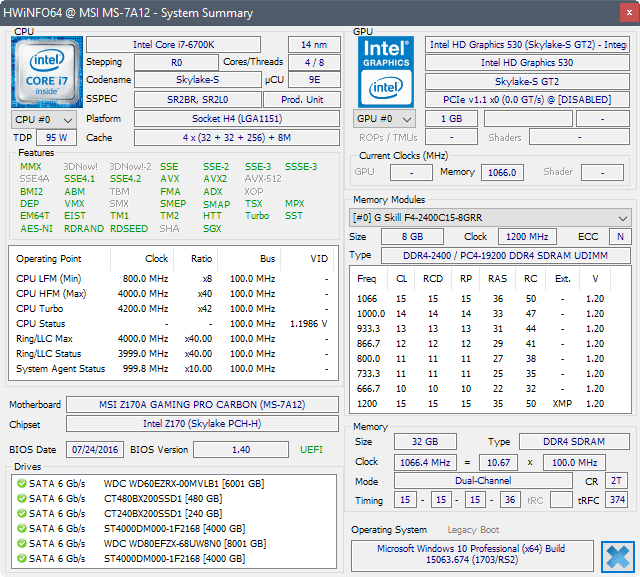
HWiNFO är ett förstklassigt Windows-verktyg som visar viktig information om din enhet. Det kan visa temperaturen på CPU, fläktspänning och många andra avläsningar.
Verktyget utmärker sig också genom att ge detaljerad information om hårdvara, systemövervakning i realtid och mer. Generellt sett, om du vill övervaka din CPU-temperatur och spänning, fläkt Med jämna mellanrum kan HWiNFO vara mycket användbart.
12. Blåskärmsvy
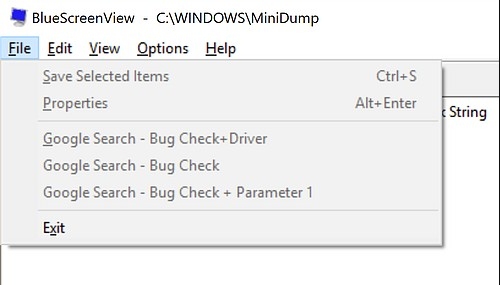
Bluescreenview är ett lättviktigt verktyg designat för proffs. Det analyserar alla minidumpfiler som skapas under en BSOD.
För varje felrapport, Bluescreenview visar viktig information såsom datum/tid för felet, felinformation, felkontrollkod etc.
Bluescreenview är dock inte för icke-proffs eftersom dess rapporter är svåra att läsa.
Här är några av de bästa datordiagnostikverktygen för din dator med WindowsJag hoppas att den här artikeln hjälpte dig! Skulle du kunna tänka dig att dela den med dina vänner? Om du tycker att vi har missat några viktiga diagnostiska verktyg, se till att dela dem i kommentarerna nedan.




















